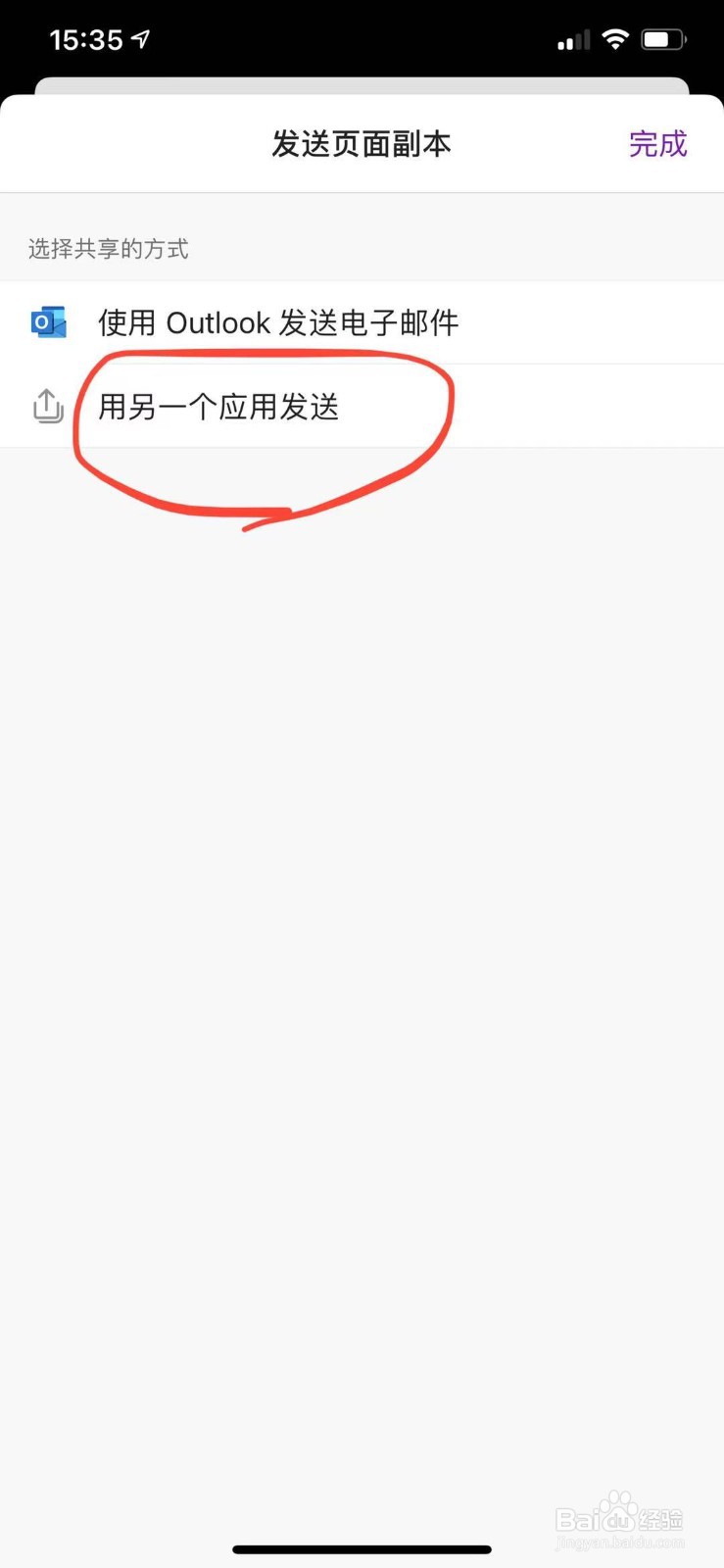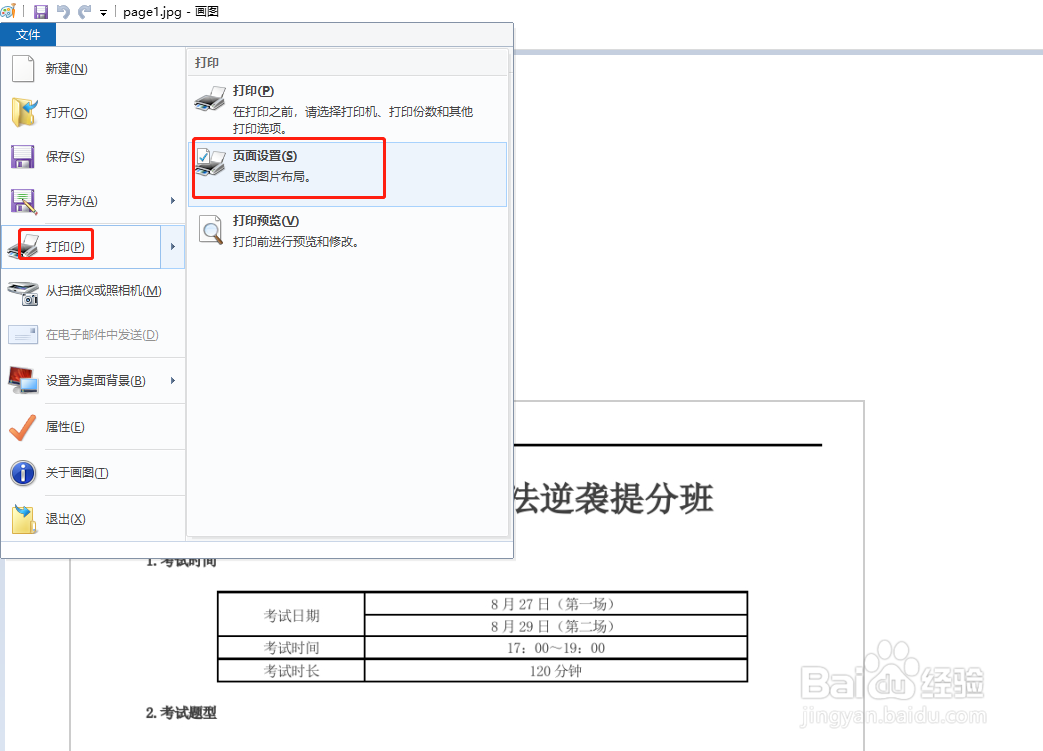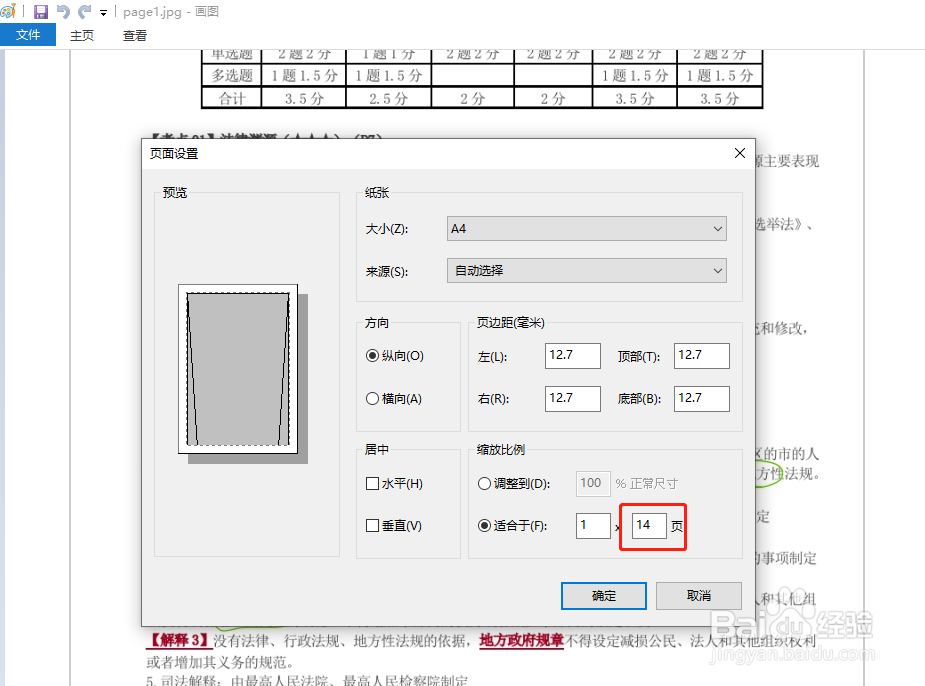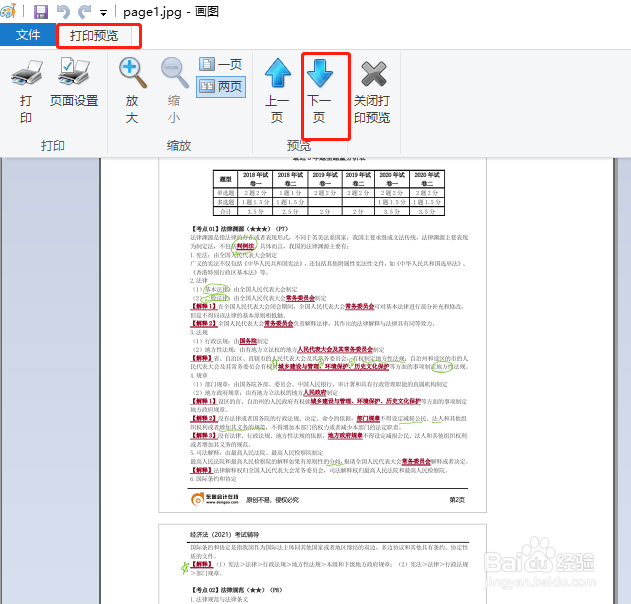1、通过apple pencil在讲义上增加了备注之后是这样的。
2、先将笔记从ipad(或iphone)的OneNote中导出,点击右上角三个点,选择“发送页面副本”,我是用iPhone,ipad同理。如果是pc端的OneNote,可以直接将笔记导出成pdf格式。
3、选择“用另一个应用发送”,然后选择沟通工具发送,我自己选择的是微信,将文件从ipad上发送至pc端,如果大家是pc端OneNote,可以直接导出,以上步骤可以跳过。
4、导出后发现,整个文件虽然是pdf格式,但其实是将整个手写笔记作为了一整张图片保存成pdf的,这样就导致,无法分页打印,整个文件会默认打印成一张A4纸,这样整个笔记就会字体很小。
5、在尝试过分割pdf等方式不可以实现后,思路转变成:通过在线转换工具,将pdf转换成图片,然后通过图片进行分页,最后实现分页打印。pdf转换图片在线工具有很多,我是通过这个网站实现https://www.hipdf.cn/all-tools,选择pdf 转jpg
6、转换完成后将文件下载至本地,通过windows 自带的“画图”工具打开。打开后点击打印-页面设置
7、关键点来了:在“适合于”这个选型下面,输入页码。比如我的这个文件本来是14页,所以我准备拆分成14页,输入了14.
8、设置后,点击确认,回到“页面预览”选项卡,可以通过上下页来翻页,可以看到已经成功分页,接下来就可以打印了
9、点击“打印”按钮,进入打印设置界面,进入打印机页面,按你需求设置即可。最后就能多页打印出来了。